Diğer teknolojiler gibi Bluetooth teknolojisiteknoloji, zamanla gelişmeye meyillidir. Hem donanım hem de yazılım geliştirmeleri ile daha iyi hale gelir ve bu, sonunda donanımın eski hale geleceği anlamına gelir. Teknoloji sık sık güncellenmiyor, ancak bu hiçbir zaman güncellenmeyeceği anlamına gelmiyor ve sık sık siz bilmeden gerçekleşiyor. Windows 10'da yapılan bir yükseltme sonrasında Bluetooth'u bulursanız, güncelleme nedeniyle bu durum çok olasıdır. İşte nasıl düzeltebileceğiniz.
Sınırlamalar
Bu yalnızca Bluetooth'un Windows'ta çalışmasını sağlarYine 10. Çalışması için en son sürücüyü veya modern bir yonga setini gerektiren servislerle uyumlu olmaya zorlamaz. Bluetooth, yine de uyumlu olanla çalışır ve bu çevre birimlerinizi ve Bluetooth ses cihazlarınızı çok iyi bir şekilde içerebilir.
Bu düzeltme yalnızca yakın zamanda yüklediysenizaylık güncellemelerden biri veya önemli bir özellik güncellemesi olmasına bakılmaksızın bir Windows güncellemesi. Bazen aylık güncelleme, genellikle sorunun nedeni olan yeni sürücüler yükleyecektir.
Güncellemeden sonra eksik olan Bluetooth'u onar
İlk önce, yeni bir Windows kurup kurmadığınızı kontrol edin.Güncelleme. Ayarlar uygulamasını açın ve Güncelleme ve Güvenlik ayarları grubuna gidin. Windows Update'i seçin ve güncelleme geçmişinizi kontrol edin. Yakın zamanda bir güncelleme yüklediyseniz, aşağıdaki düzeltmeleri deneyin.
Sürücüyü geri al
Aygıt Yöneticisi'ni açın veBluetooth cihaz grubu. Genişletin ve Bluetooth çipinizi seçin. Sağ tıklatın ve içerik menüsünden Özellikler'i seçin. Özellikler penceresinde, Sürücü sekmesine gidin. Sürücüyü geri al düğmesini tıklayın ve cihazınız için eski sürücüye geri dönün. Değişikliğin yürürlüğe girmesi için sisteminizi yeniden başlatmanız gerekebilir.

Bluetooth sürücüsünü elle yükle
Sürücüyü geri al seçeneği kullanılamıyorsa, daha eski bir Bluetooth sürücüsünü el ile yüklemeniz gerekir. Sorun, hangi sürücünün yükleneceği ve nereden alınacağı.
Eski bir sürümünü almak için en iyi yerBluetooth sürücüsü, yonga üreticinizin web sitesine gitmek. Üreticinin adını Aygıt Yöneticisi'nden bulabilirsiniz (önceki ekran görüntüsü, madenin Intel tarafından üretildiğini gösteriyor). Alternatif olarak, dizüstü bilgisayarınızın / PC üreticinizin web sitesinde, sisteminizdeki çeşitli bileşenlerin daha eski sürücü sürümlerini bulacağınız web sitesini kontrol edebilirsiniz.
Daha eski bir sürücü indirin; ya olmalıçalıştığını bildiğiniz sonuncusu veya kullanılabilir olan en eski sürüm. Geçerli sürücüyü Aygıt Yöneticisi'nden kaldırın ve sonra yüklediğiniz sürücüyü el ile seçmeyi seçerek yükleyin.
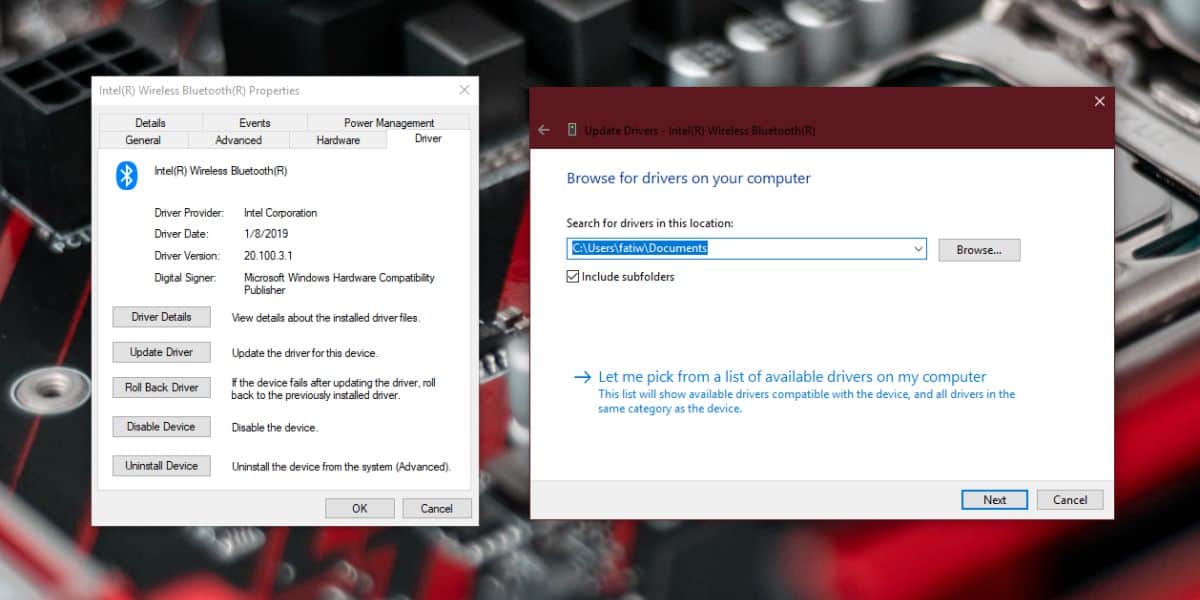
Bluetooth'u aç
Her şey bittiğinde, etkinleştirmek zorunda kalacaksınWindows içinden Bluetooth 10. Bunu Bluetooth sekmesi altındaki Ayarlar uygulamasında İşlem Merkezi geçişinden veya Ayarlar grubundan yapabilirsiniz.
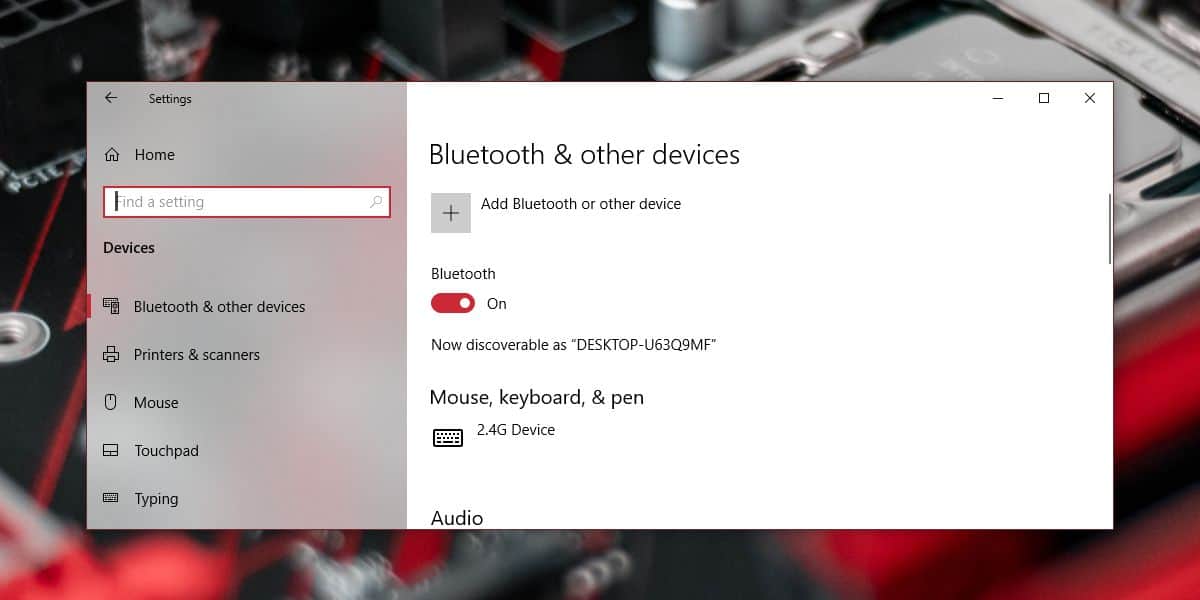
BIOS Güncellemeleri
Bazı sistemlerde, Bluetooth kapatılabilirBIOS. BIOS donanım yazılımınızı yakın zamanda güncellediyseniz, güncellemenin kapatılmış olması mümkündür. BIOS'unuzu kontrol edin ve Bluetooth'un kapalı olup olmadığını kontrol edin. Varsa tekrar açın.
Yeniden açamıyorsanız, BIOS ürün yazılımının eski sürümüne geri dönmeniz gerekebilir.













Yorumlar